Ønsker du å implementere en enkel spilleliste for videoeri din React-applikasjon? Med dette kan du velge videoer fra en forhåndsdefinert liste og spille dem av i videospilleren. I denne veiledningenvil du lære hvordan du bruker et select-element for å velge forskjellige video-URL-er og vise dem i spilleren. La oss sette i gang!
Viktige innblikk
- Bruken av select-elementet i React muliggjør enkel valg av video-URL-er.
- State brukes til å lagre den nåværende video-URL-en og bruke den i videospilleren.
- Event-handlere som onChange hjelper til med å gjenkjenne brukerens valg og reagere på det.
Trinn-for-trinn-veiledning
Trinn 1: Opprette grunnlaget
Før du begynner med koden, må du sørge for at du har satt opp React-prosjektet ditt. Du kan enkelt lage en ny React-app for denne veiledningen hvis du ikke har en fra før. Når dette er gjort, kan du begynne å implementere spillelisten.
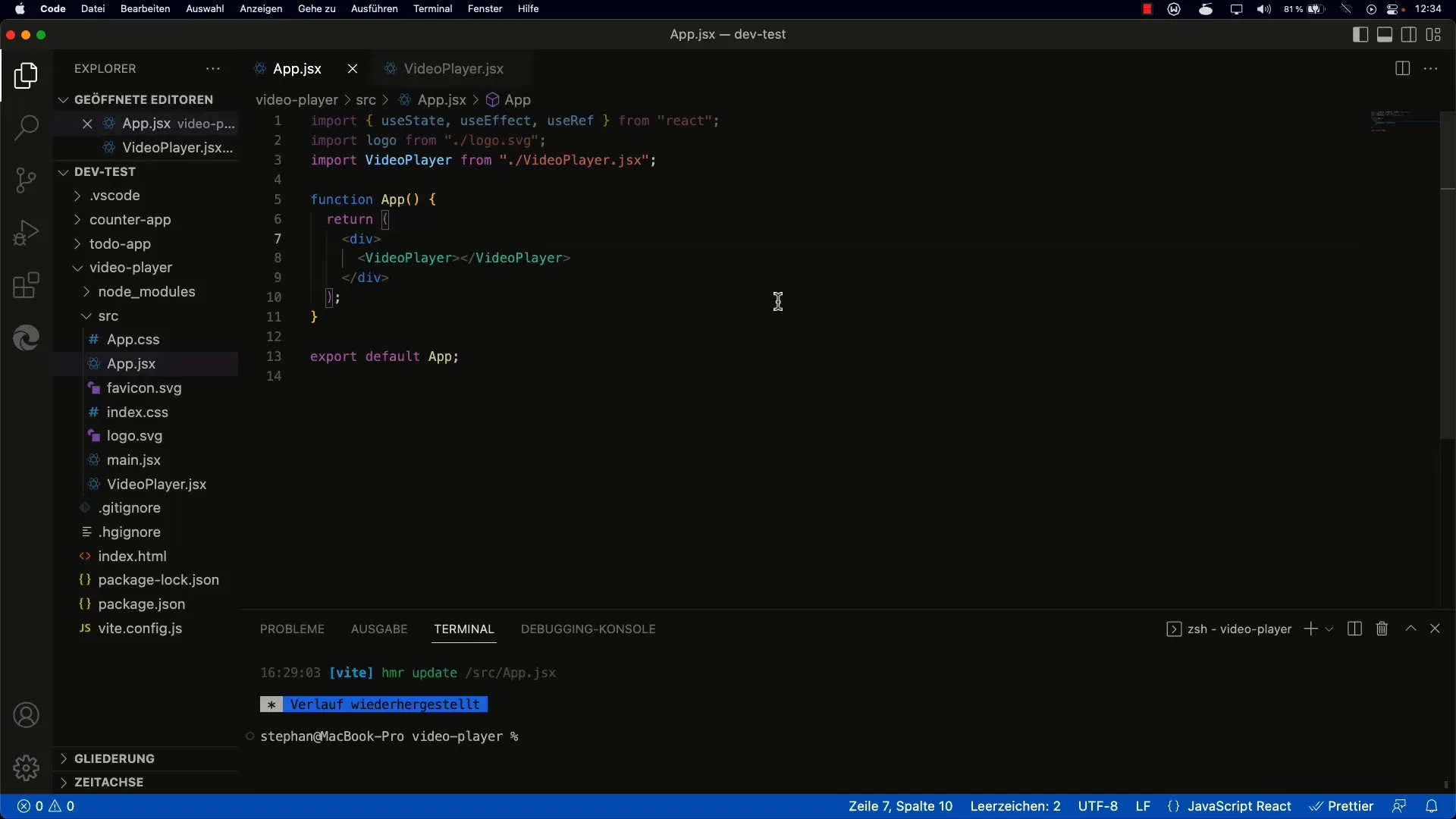
Trinn 2: Legge til select-element
Legg til et select-element i applikasjonen din. Dette elementet vil inneholde de forskjellige videoene til valg. I begynnelsen kan du legge til tre faste alternativer med forhåndsdefinerte video-URL-er. Her er et eksempel:
Trinn 3: Opprette en stateful komponent
For å håndtere valget av video, bruk React-state. Sett den innledende staten til en tom streng og bruk useState for å lagre den nåværende video-URL-en.
Trinn 4: Legge til onChange-event
For å reagere på endringer i select-elementet, legg til onChange-event-handleren i select-elementet. Denne event-handleren vil kalle funksjonen som oppdaterer staten:
Trinn 5: Integrere videospiller
Nå er det på tide å konfigurere videospilleren slik at den bruker den nåværende URL-en fra staten. Opprett en videospiller-komponent der du gir src-egenskapen til video-elementet:
Trinn 6: Feilhåndtering
Hvis du skulle støte på "Not a Number"-feil, kan du legge til en enkel sjekk for å sikre at varigheten av en video lastes korrekt og håndteres deretter. Et eksempel på en slik sjekk:
Trinn 7: Forbedre brukergrensesnittet
For å gjøre de opprettede videoene visuelt tiltalende, vurder å justere størrelsen på video-elementet. Du kan bruke CSS til dette:
Trinn 8: Gjøre spillelisten dynamisk
Det siste trinnet er å erstatte de faste alternativene med en dynamisk liste. Dette kan du gjøre ved å bruke et array av video-URL-er i ditt state-håndteringssystem. Med dette arrayet kan du dynamisk generere og redigere alternativene i select.
Her kan du senere implementere logikk for å legge til eller slette URL-er.
Oppsummering - React-veiledning: Spilleliste med Select
I denne veiledningen har du lært hvordan du integrerer et select-element for å vise en liste over videoer i et React-prosjekt. Du har brukt state for å lagre brukerens valg og styre videospilleren tilsvarende. I tillegg har du identifisert og løst mulige feilkilder, samt optimalisert brukergrensesnittet for en mer tiltalende presentasjon.
FAQ
Hvordan kan jeg legge til flere videoer til spillelisten?Du kan enkelt endre eller utvide arrayet som lagrer video-URL-ene, og dynamisk generere alternativene i select.
Hva må jeg gjøre hvis videospilleren ikke fungerer?Sjekk om URL-ene er korrekte, og at videospilleren har tilgang til ressursene. Sørg for at videoformatet støttes av spilleren.
Kan jeg også spille videoene i en bestemt rekkefølge?Ja, du kan implementere en logikk som lagrer og justerer rekkefølgen på URL-ene, avhengig av hvordan du vil strukturere spillelisten.


